Активація продукту
Завдання Активація продукту дає змогу активувати продукт із безпеки ESET на клієнтському пристрої.
Щоб створити нове завдання клієнта, виберіть один із наведених нижче варіантів:
•Виберіть Завдання > Створити > ![]() Завдання клієнта.
Завдання клієнта.
•Клацніть Завдання, виберіть потрібний тип завдання й клацніть Створити > ![]() Завдання клієнта.
Завдання клієнта.
•Клацніть цільовий пристрій у вікні Комп’ютери й виберіть пункти ![]() Завдання >
Завдання > ![]() Створити завдання.
Створити завдання.
Основна
У розділі Основне введіть основну інформацію про завдання, як-от назву й опис (необов’язково). Клацніть Вибрати теги, щоб призначити теги.
У розкривному меню Завдання виберіть тип завдання, яке потрібно створити й налаштувати. Якщо перед створенням завдання ви вибрали конкретний тип завдання, у меню Завдання параметри буде встановлено на основі попереднього вибору. Завдання (див. список усіх завдань) визначає параметри та поведінку завдання.
Налаштування
Параметри активації продукту – Виберіть відповідну ліцензію для інстальованого продукту зі списку доступних ліцензій. Цю ліцензію буде застосовано до продуктів, які вже інстальовані на клієнті. У списку доступних ліцензій не відображаються ліцензії, кількість яких перевищує ліміт, або ліцензії, термін дії яких минув (мають статус Помилка чи Застарілі). Ви можете додати ліцензію одним зі способів, описаних у розділі Керування ліцензіями. Додавати та видаляти ліцензії може лише адміністратор, для якого призначено домашню групу Усі та який має дозвіл Запис для ліцензій.
Звіт
Перегляньте зведену інформацію про налаштовані параметри й натисніть Готово. Створиться клієнтське завдання й відкриється маленьке вікно:
•Клацніть Створити тригер (рекомендується), щоб указати цільові об’єкти клієнтського завдання (комп’ютери або групи) й тригер.
•Якщо ви клацнули Закрити, можна створити Тригер пізніше: клацніть екземпляр клієнтського завдання й у розкривному меню виберіть пункт ![]() Запустити на.
Запустити на.
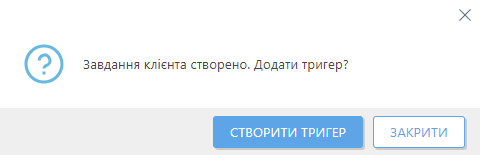
У розділі Завдання відображаються індикатор перебігу, піктограма статусу та відомості кожного створеного завдання.